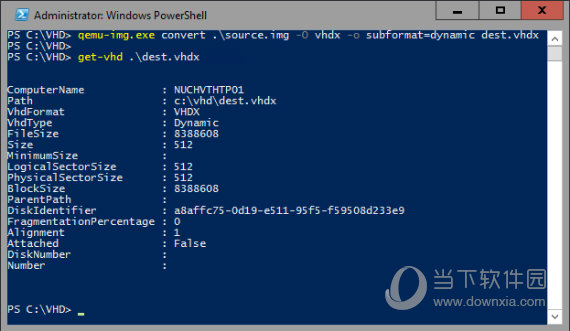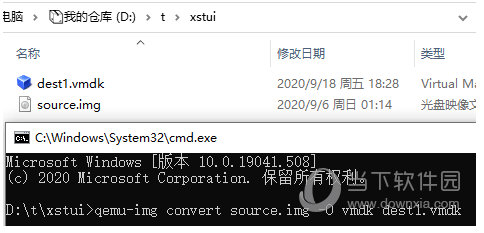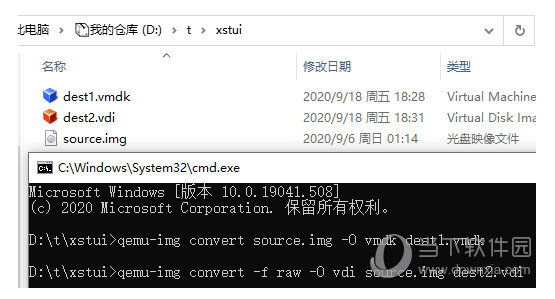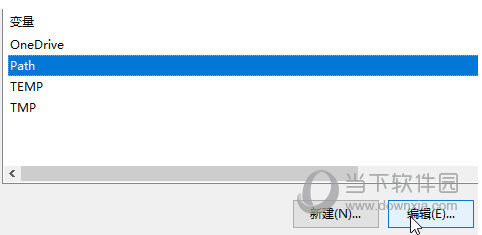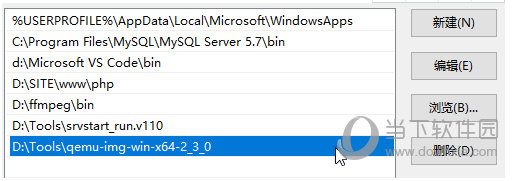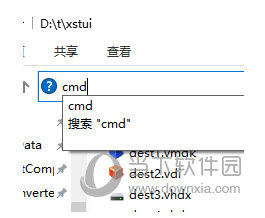qemu-img(镜像格式转换工具) V2.3.0 绿色版
介绍
|
qemu-img绿色版是一款简单实用的磁盘镜像文件格式转换工具,能够帮助用户轻松创建、转换、修改虚拟磁盘,为磁盘的管理提供了帮助。软件支持vmdk、vhdx、qcow2等格式,满足用户的各种镜像文件格式转换需求。 【使用方法】转换格式需要使用它的convert命令,为它指定输入输出磁盘格式等相关参数即可,它可以自动识别输入的磁盘映像的类型。 qemu-img convert 源磁盘映像路径 -O 目标类型 输出磁盘映像路径 也可以手动指定输入磁盘映像的类型 qemu-img convert -f 源类型 -O 目标类型 源磁盘映像路径 输出磁盘映像路径 命令选项 -O 为大写的字母O。 以将source.img转换为vmdk格式为例 qemu-img convert source.img -O vmdk dest1.vmdk qemu-img转换格式使用手动指定的方式,转换为vdi格式 qemu-img convert -f raw -O vdi source.img dest2.vdi 手动指定格式将vmdk转换为vhdx格式 qemu-img convert dest1.vmdk -O vhdx dest3.vhdx 或 qemu-img convert -f vmdk -O vhdx dest1.vmdk dest4.vhdx 如果需要了解更多使用方式,可以运行命令qemu-img -help查看。 在Windows系统中,为了使用方便,可以将qemu-img.exe所在的目录添加到环境变量。 Windows 10系统添加用户环境变量的操作,右键点击“此电脑”,选择 属性 - 高级系统设置,点击“环境变量”按钮。也可以在开始菜单中搜索“编辑环境变量”里的关键字。 选择用户变量下的 Path,点击编辑按钮。 编辑用户变量下的Path复制qemu-img.exe文件所在目录的路径,双击空白行,粘贴确定即可。或者点击右边的新建或者浏览按钮添加。 将qemu-img所在目录添加到环境变量在需要转换格式时,打开磁盘映像所在目录,在上方地址栏输入cmd,按下Enter键打开命令提示符,使用命令转换即可。 使用命令提示符执行转换命令如果对批处理比较了解,可以写一个执行转换的批处理,比如拖放转换、批量转换。 |